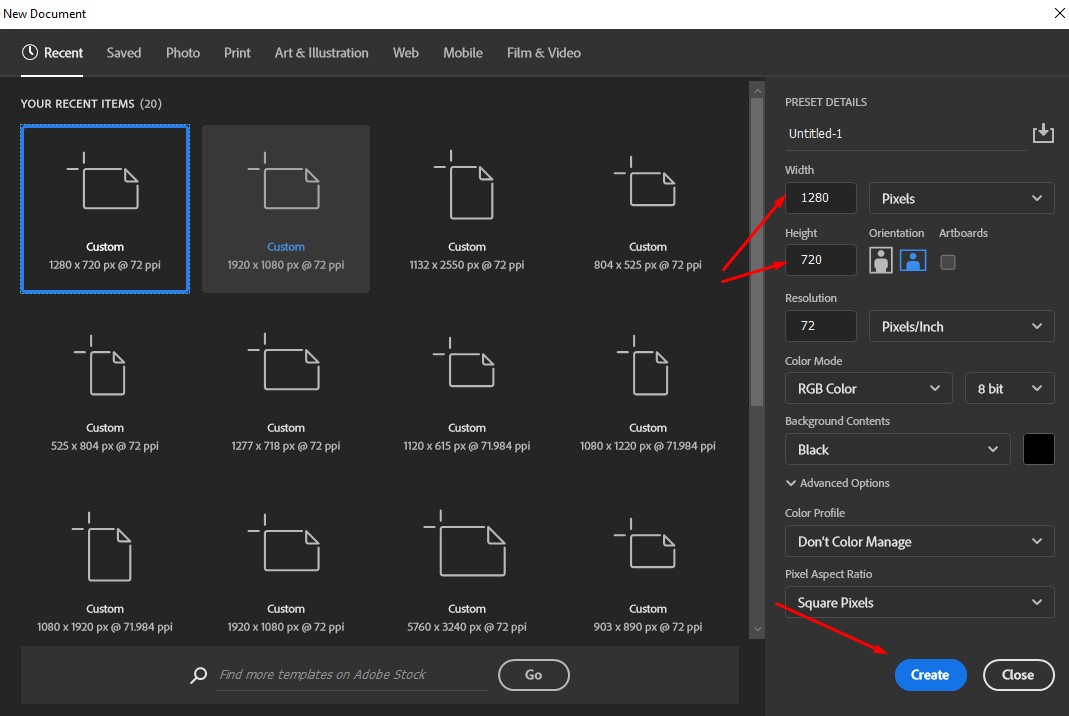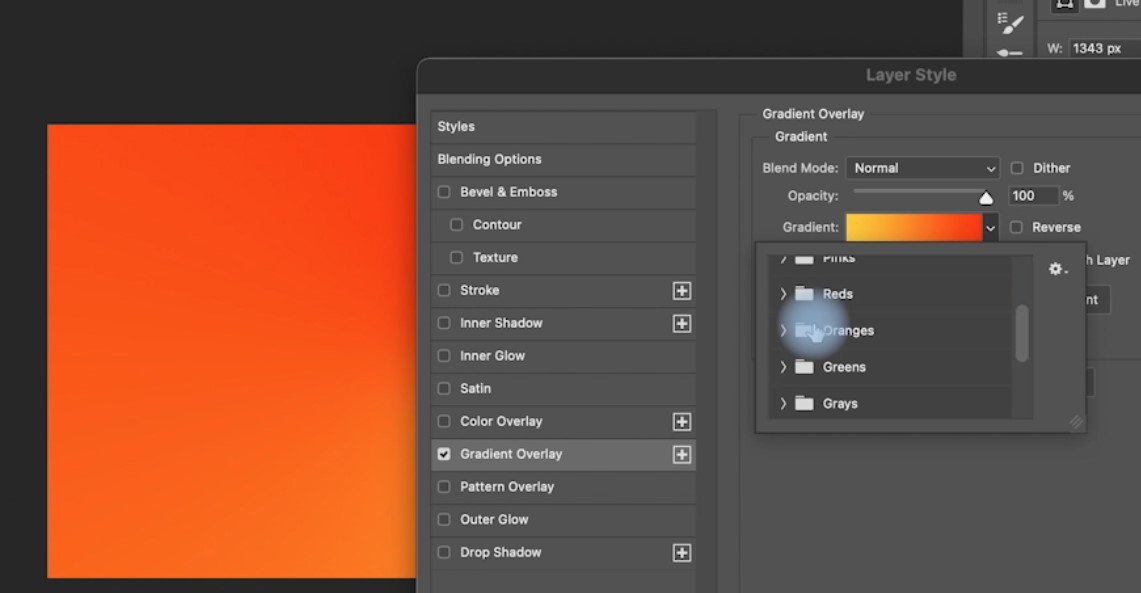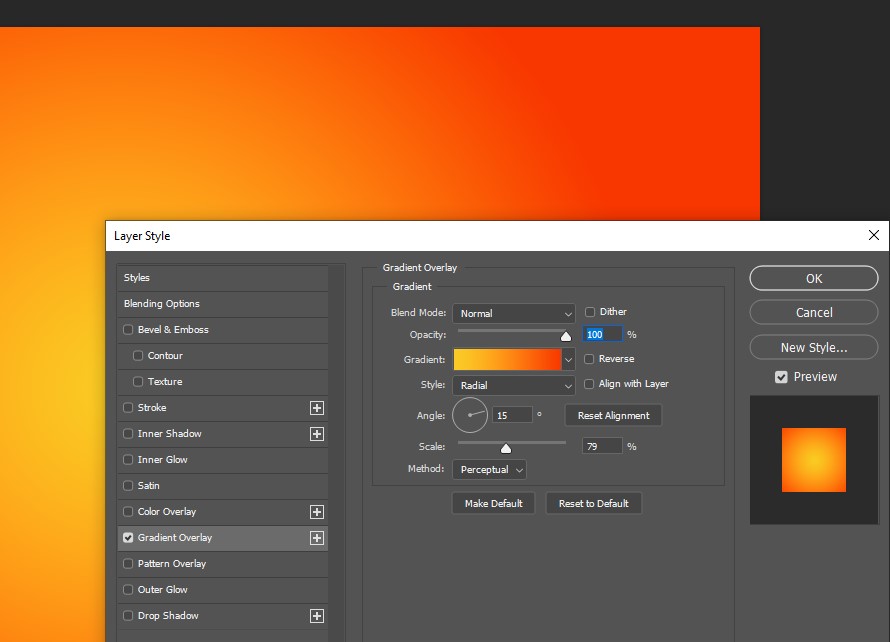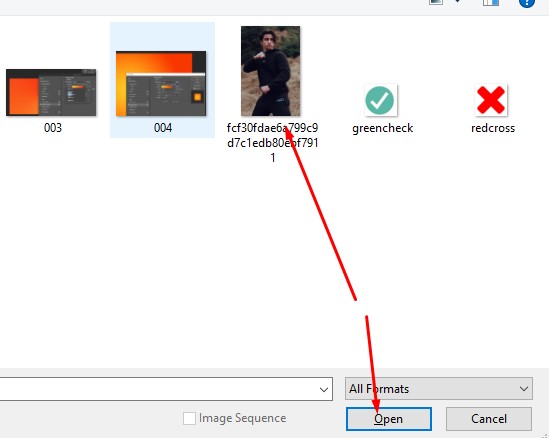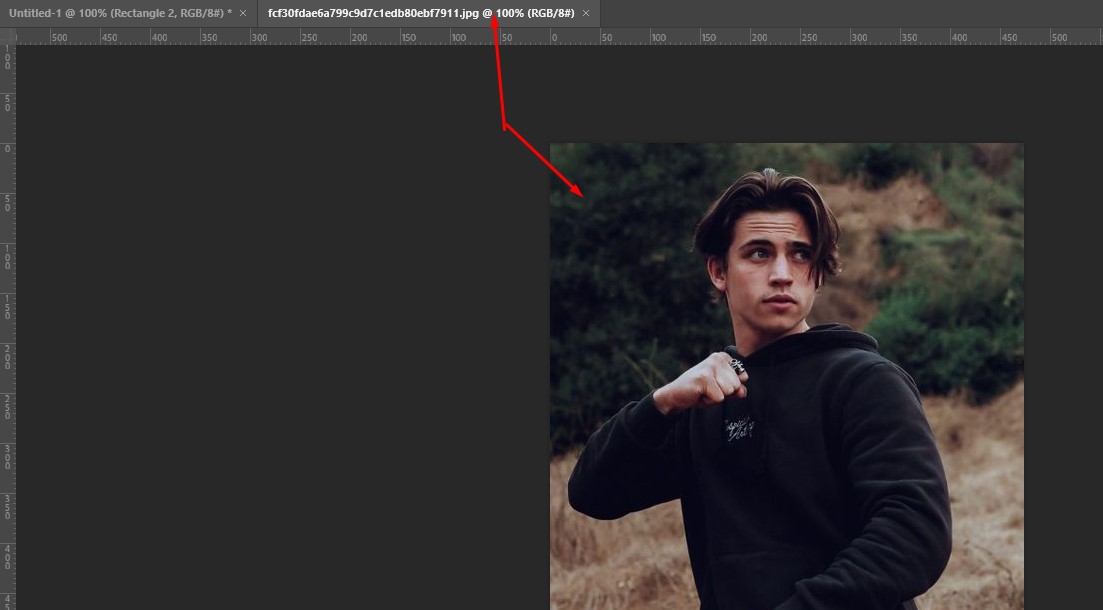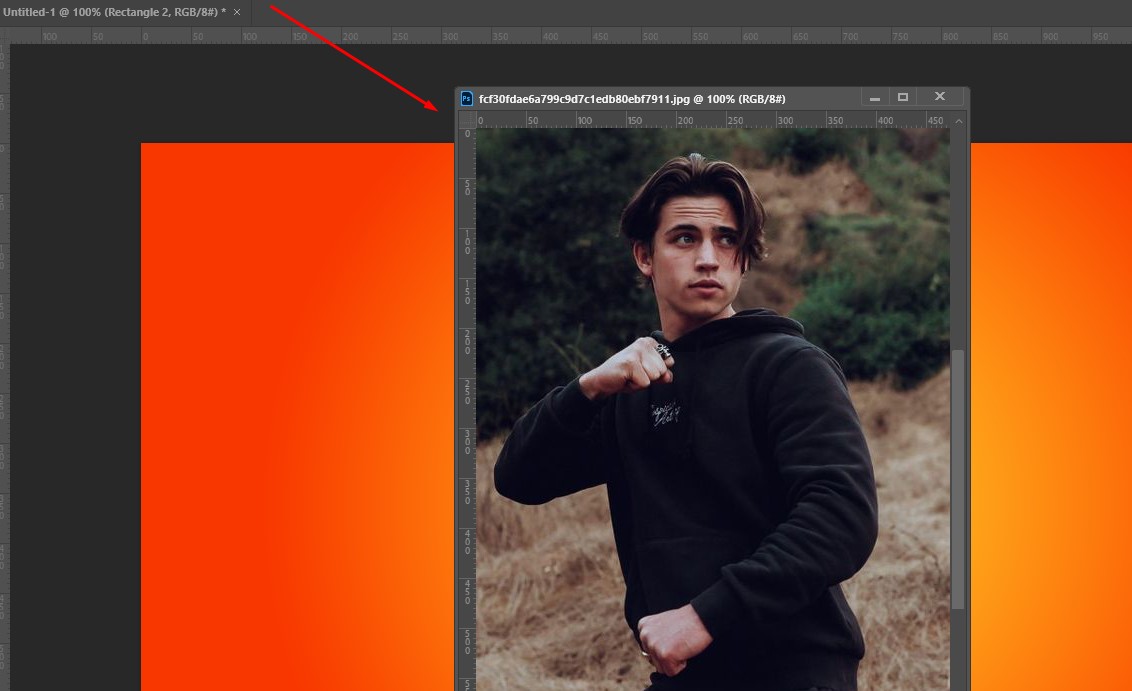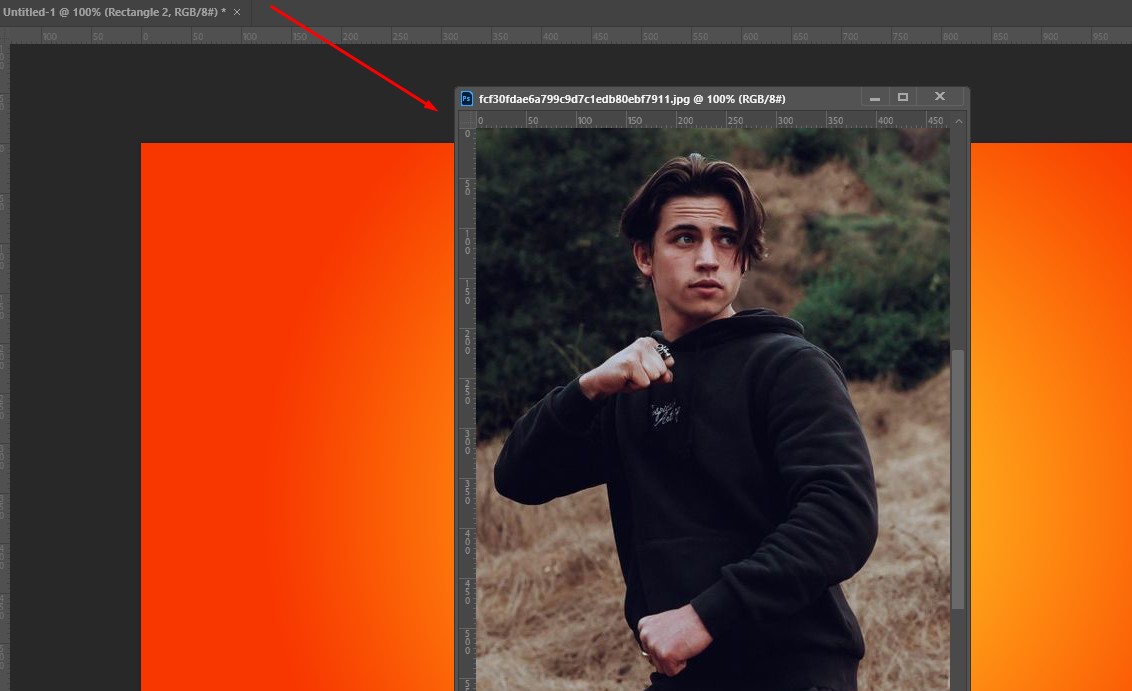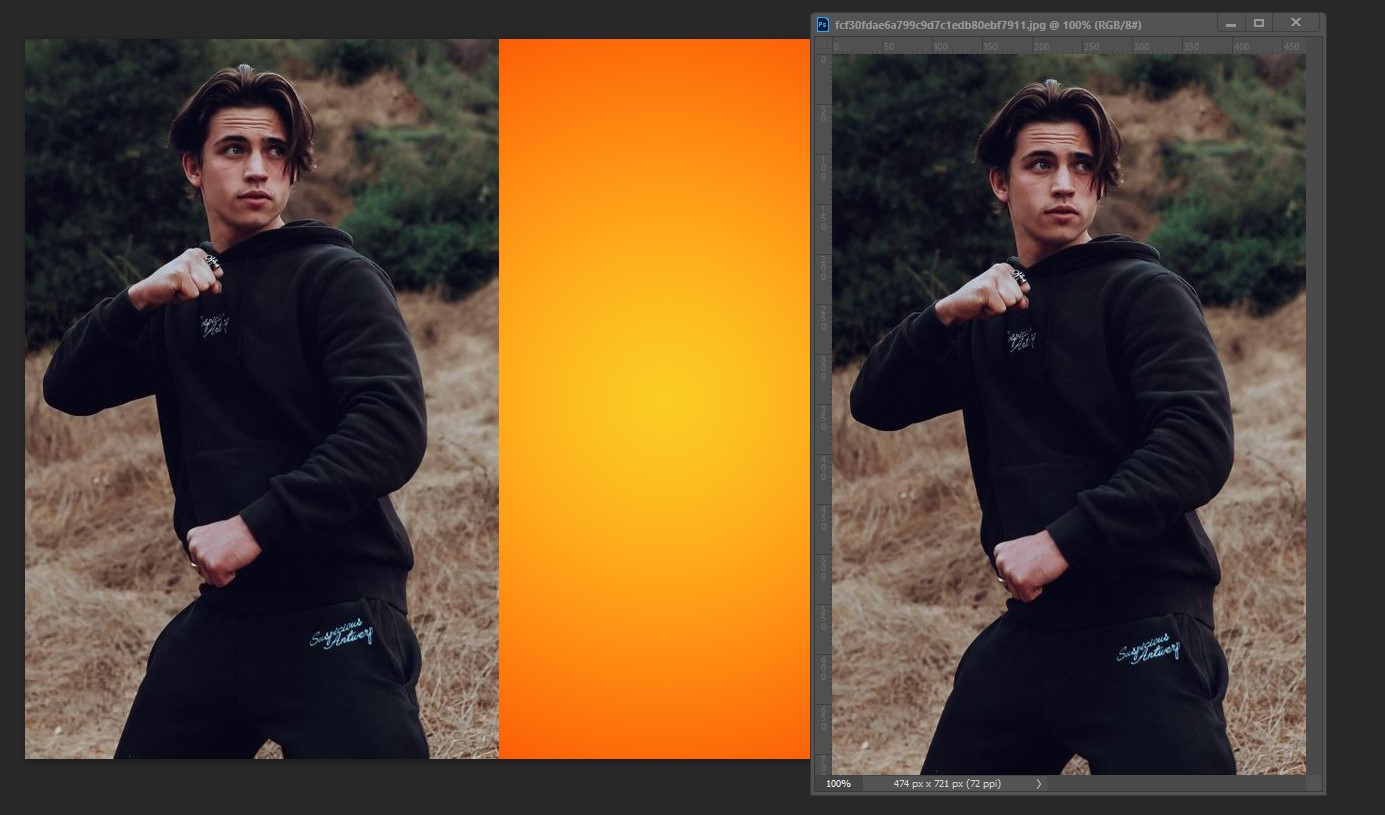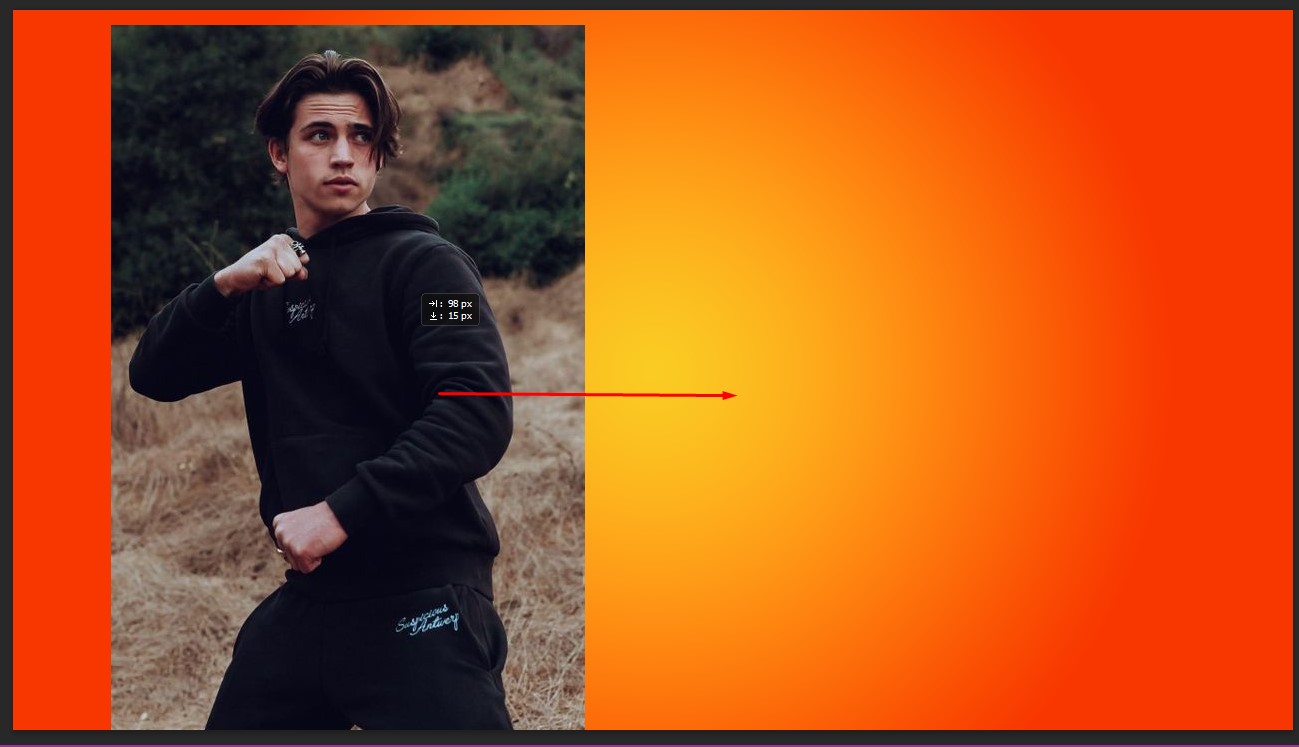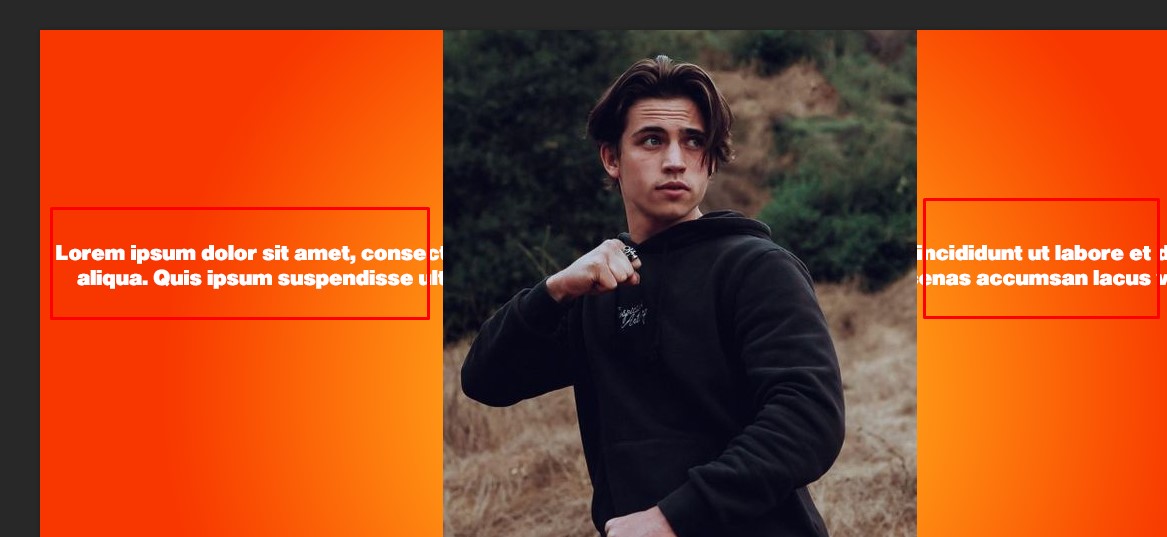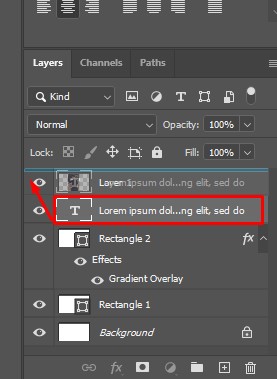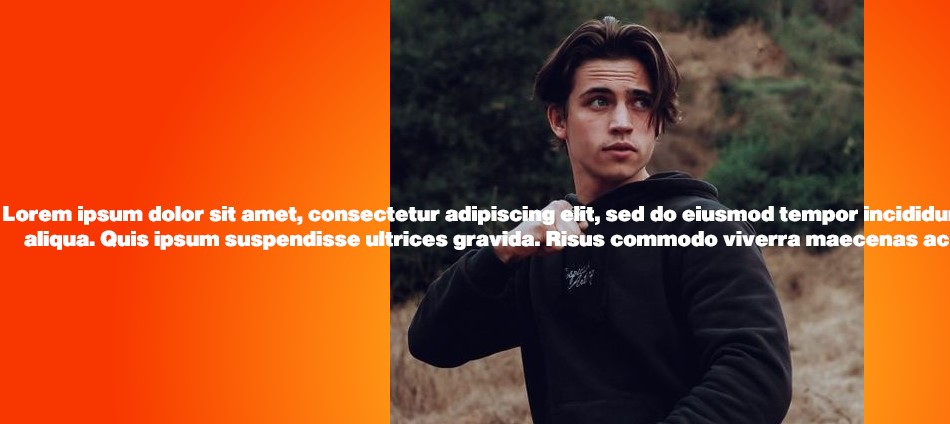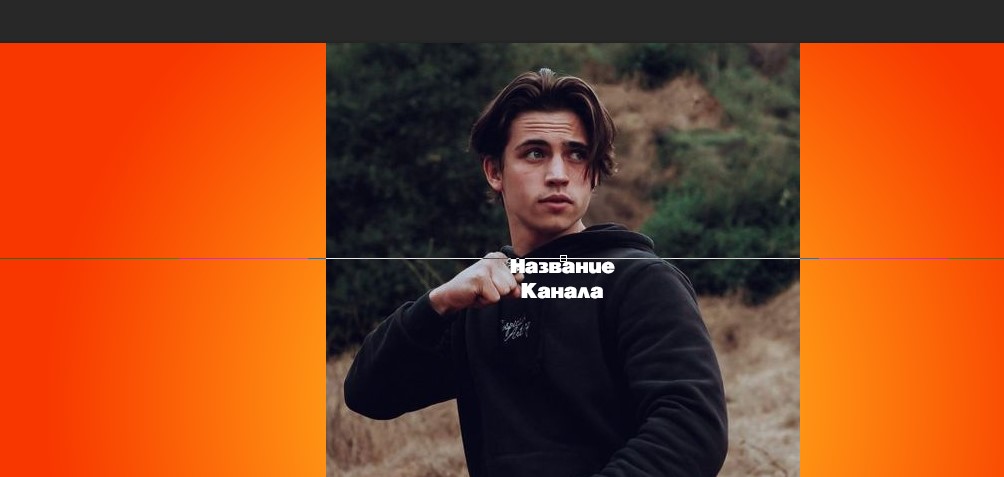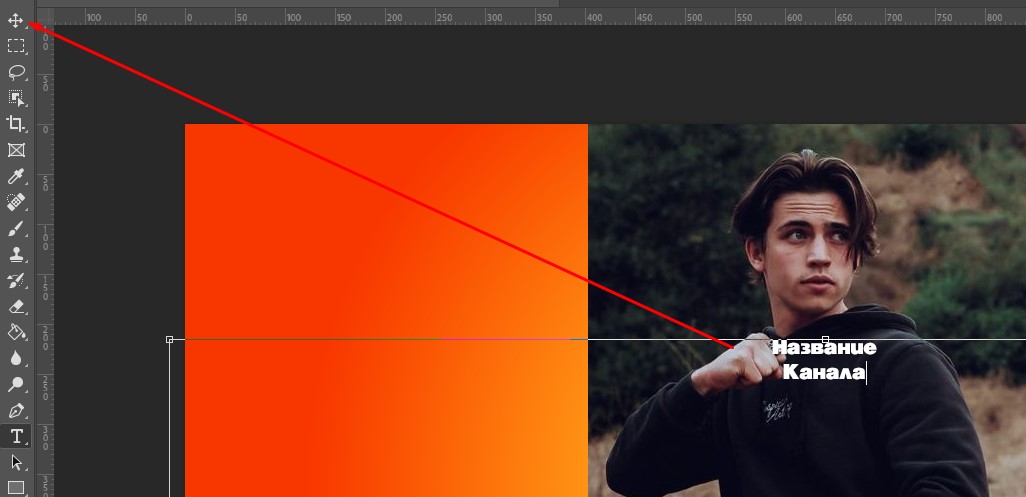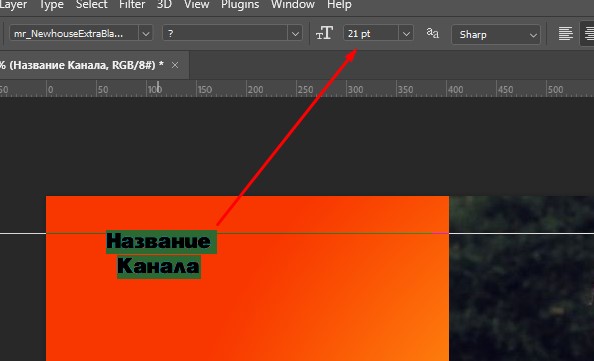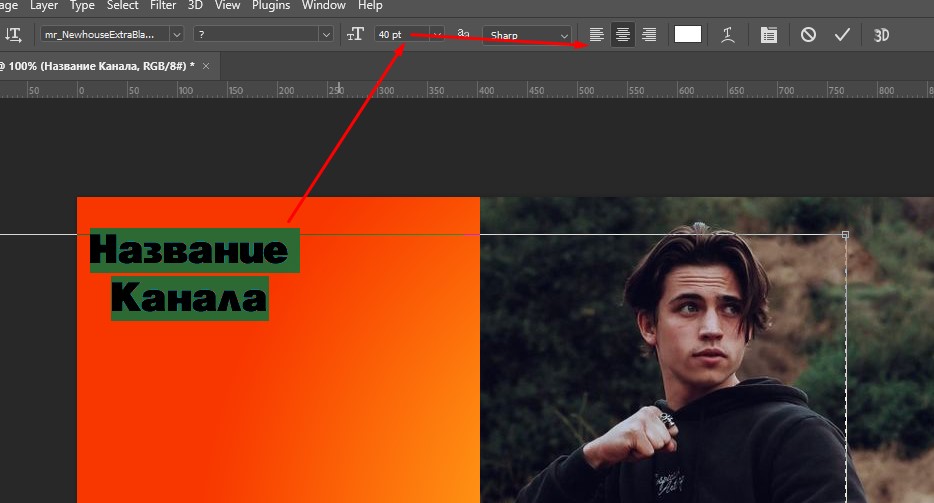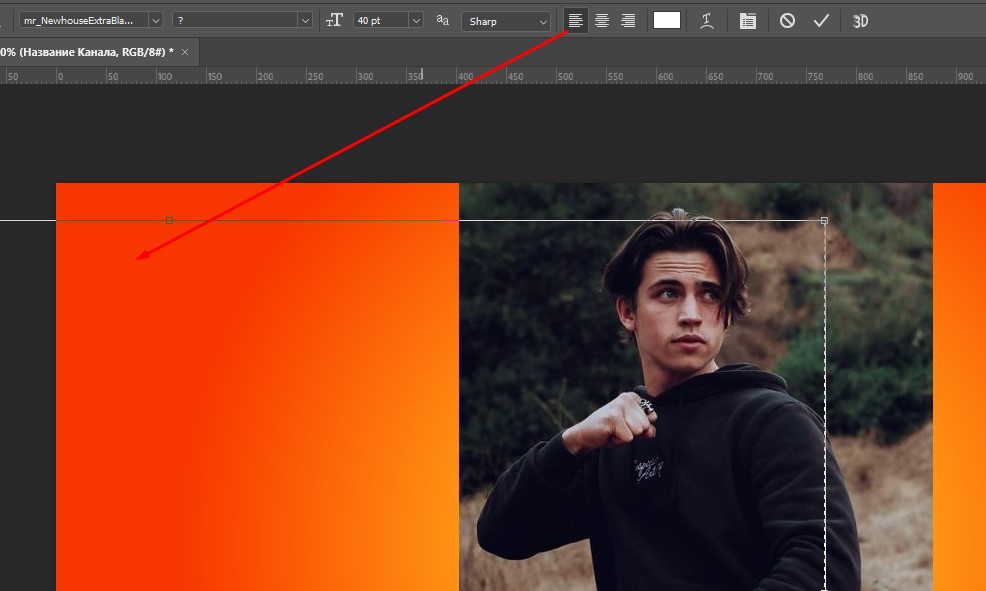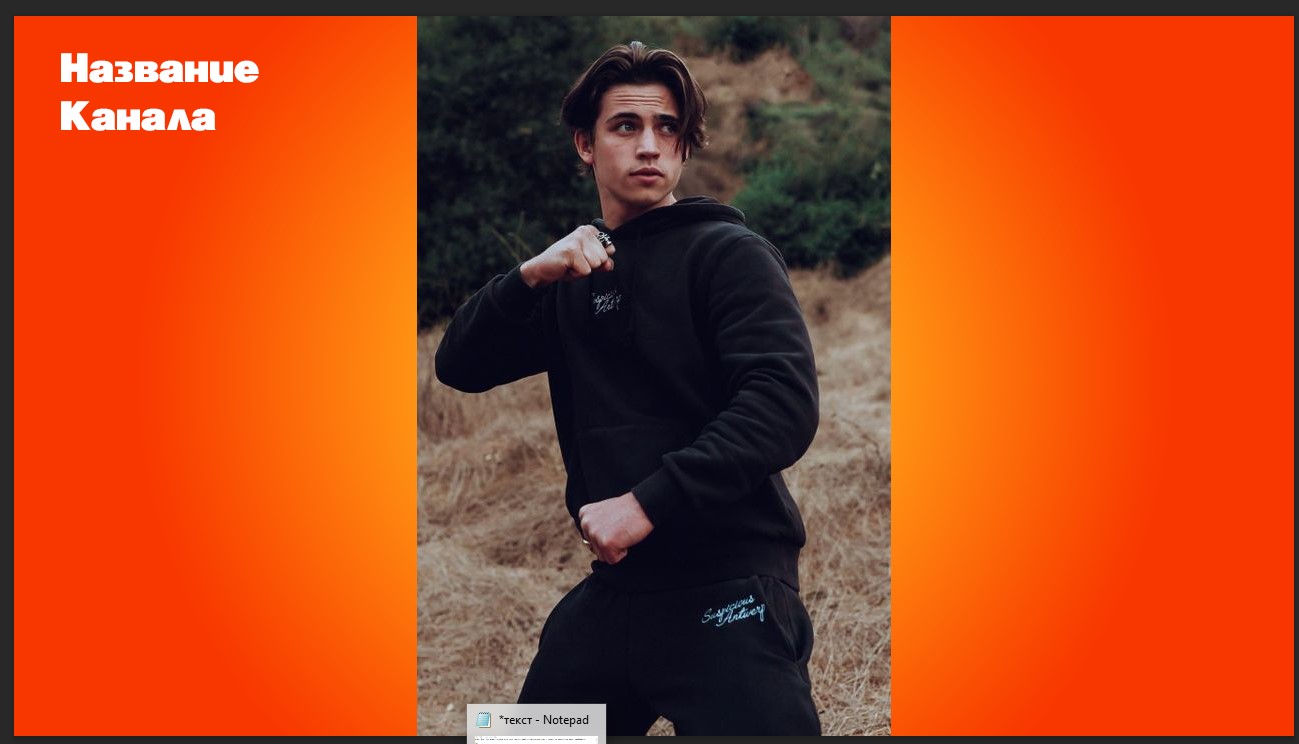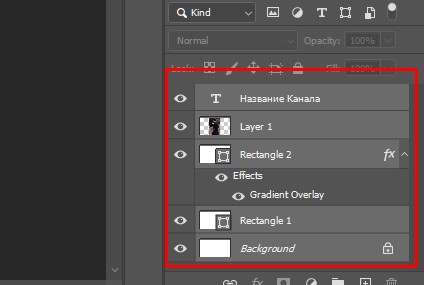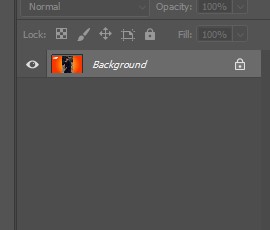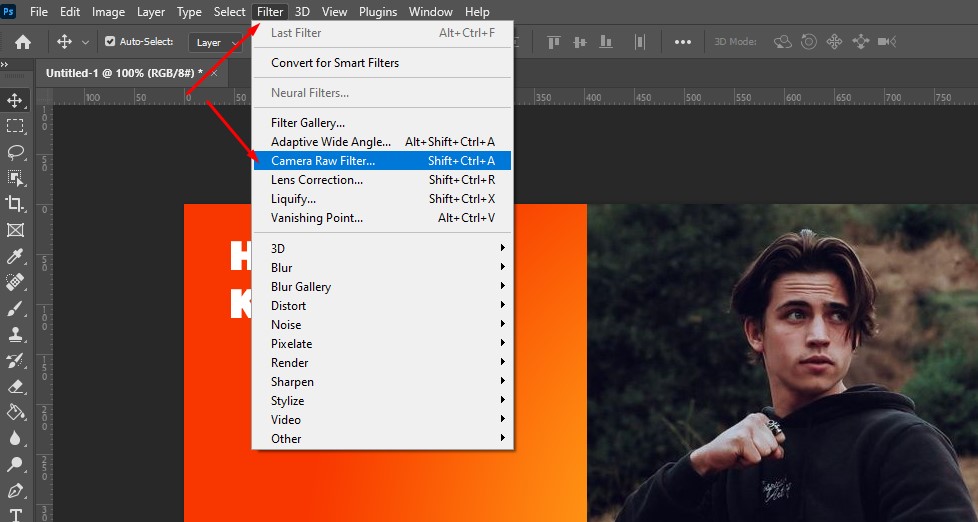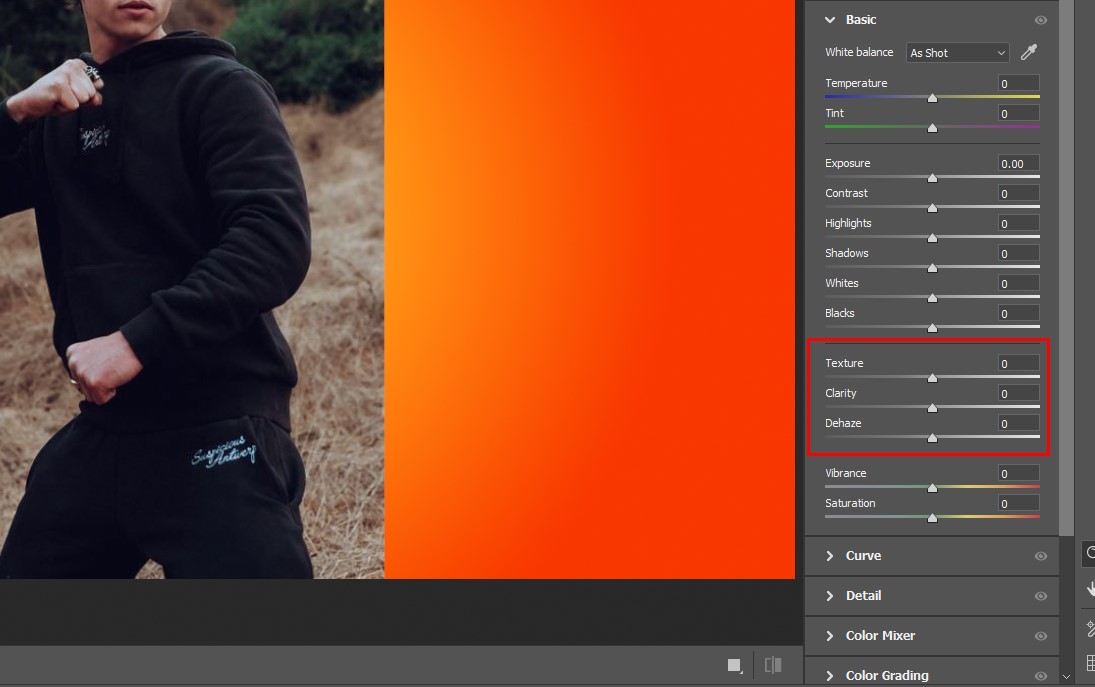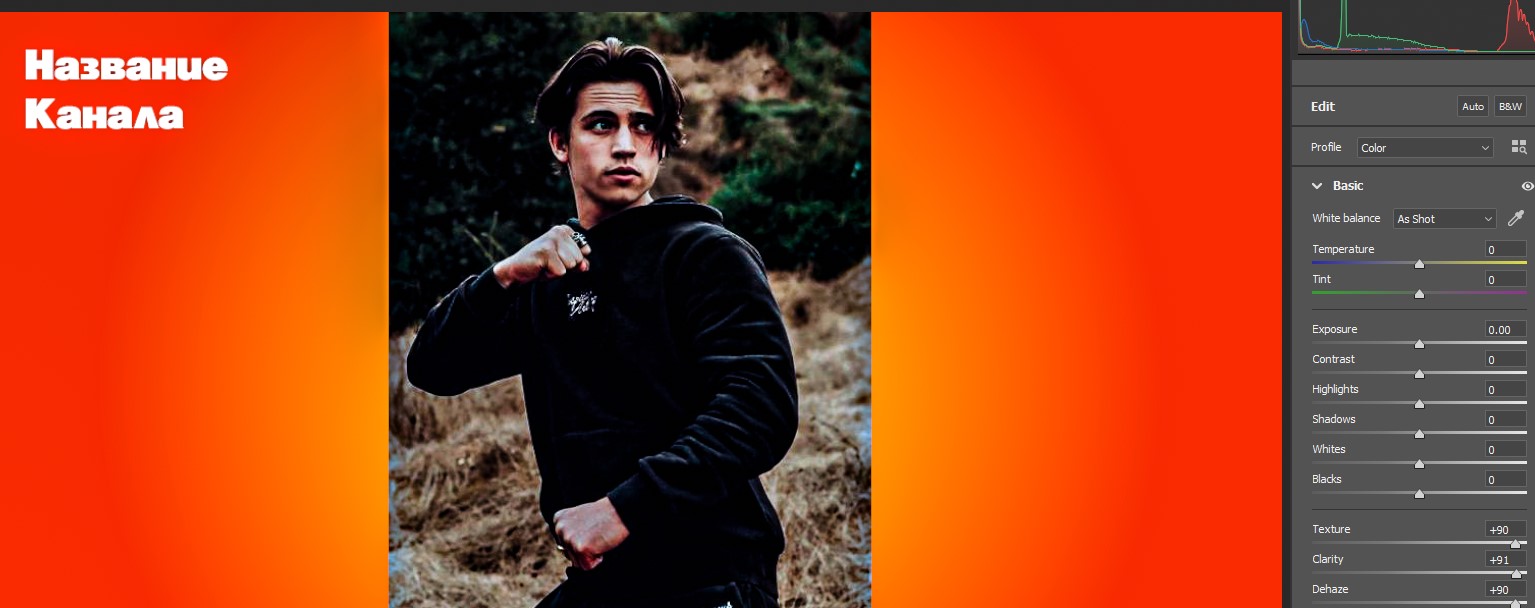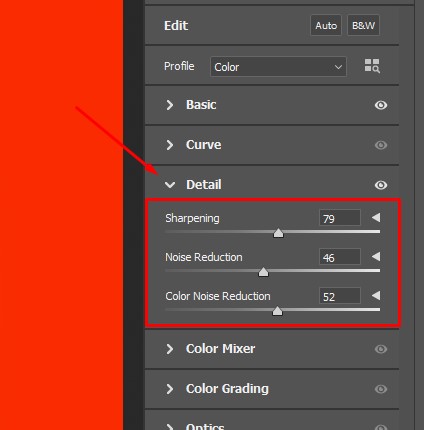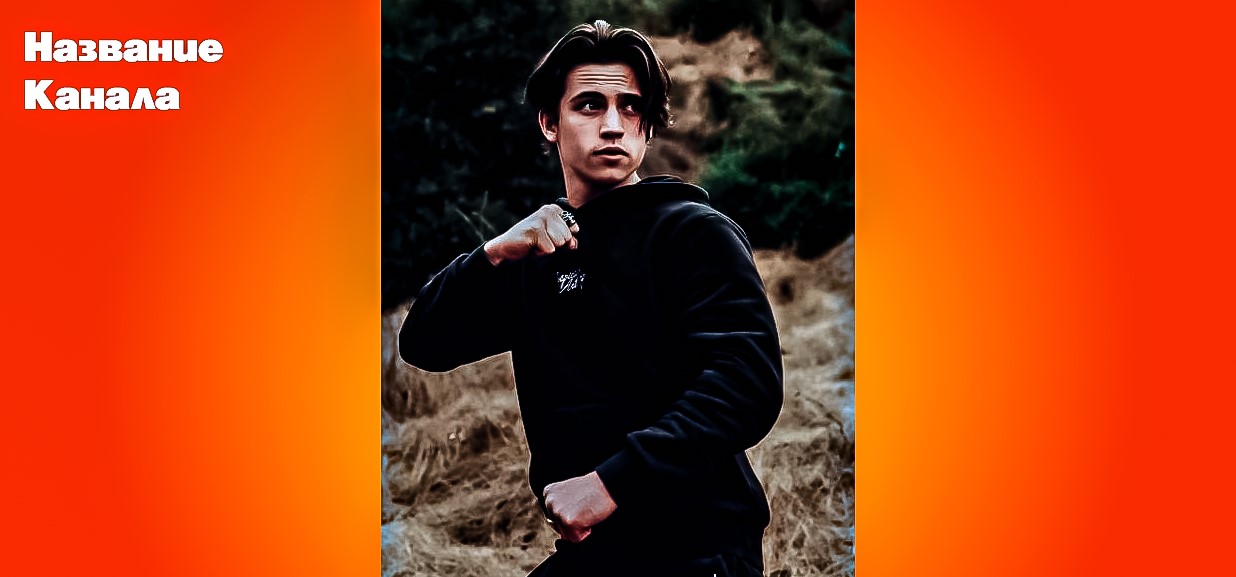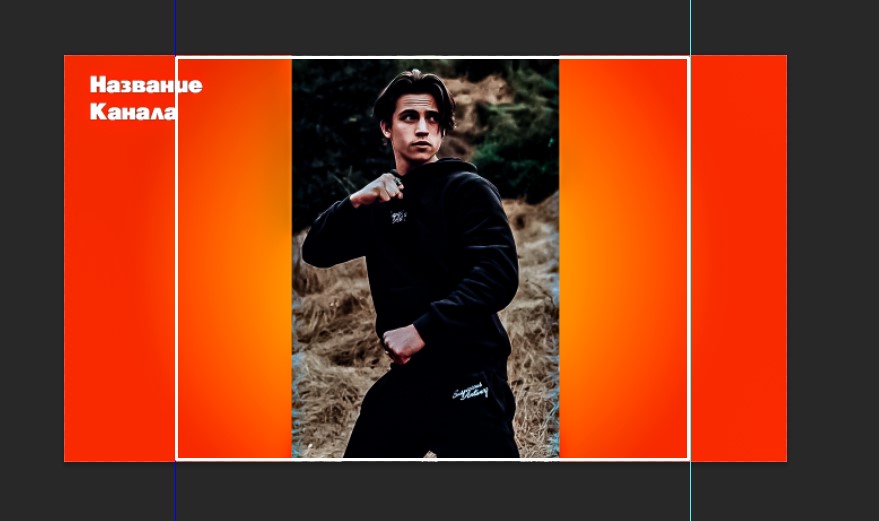ВАЖНО! ЕСЛИ ВАМ НУЖНЫ УСЛУГИ ПО ПРОДВИЖЕНИЮ, ТО ПИШИТЕ В ЛИЧКУ НА БИРЖЕ KWORK 👉👉👉 https://kwork.ru/user/nikolay_nikolaevich
Создание коллажей для статей Яндек.Дзен
Мы будем рассматривать вариант создания в программе Фотошоп. Как установить саму программу на компьютер мы рассказывать не будем. В интернете много уроков можно найти на данную тему.
Вам надо знать, что чем уникальнее будут получаться ваши изображения, тем больше показов будет делать вам Яндек.Дзен. Этих показов будет не на много больше, но это все равно лучше, чем совсем ничего. К тому же вы сможете обезопасить себя от каких-то жалоб и блокировки аккаунта на две недели за копипаст.
Получается, что беря какое-то изображение из Интернета и вставляя ее в коллаж вы делаете это изображение уникальным. Другими словами, вы используете ее как акцентирование. Это в общем о тонкостях моментов, на которых можно немного сыграть.
ВАЖНО! ЕСЛИ ВАМ НУЖНЫ УСЛУГИ ПО ПРОДВИЖЕНИЮ, ТО ПИШИТЕ В ЛИЧКУ НА БИРЖЕ KWORK 👉👉👉 https://kwork.ru/user/nikolay_nikolaevich
Итак. Вы открываете программу Фотошоп. Создаете новый проект. Задаете ему размеры. Они должны быть 1280 х 720. Это обычный формат высокого разрешения. После этого нажмите на кнопку “Создать”.
Перед вам откроется ваш чистый, белый лист, который по горизонтали будет иметь 1280 пикселей, а в высоту – 720. Однако, если вы замечали, то на каналах Яндек.Дзен обычно картинки не горизонтальные, а вертикальные. Получается, что рабочий размер карточки будет меньше созданного нами размера 1280 х 720.
В первую очередь сделайте какую-нибудь яркую заливку фона. Некоторые делают серые, или темные заливки фона, но такие заливки очень плохо работают. Лучше делайте яркие заливки. Например, какой-нибудь градиент.
ВАЖНО! ЕСЛИ ВАМ НУЖНЫ УСЛУГИ ПО ПРОДВИЖЕНИЮ, ТО ПИШИТЕ В ЛИЧКУ НА БИРЖЕ KWORK 👉👉👉 https://kwork.ru/user/nikolay_nikolaevich
Для этого выберите инструмент – прямоугольник. И наложите его на ваш белый лист. После чего перейдите во вкладку Layer – layer style – Blending options… – Gradient Overlay
Далее выберите какой-нибудь оранжевый градиент, который смешан с красным цветом.
У нас готова подложка. Теперь нужно найти в интернете любую картинку, которую нужно будет разместить на этой созданной подолжке. Когда найдете изображение, скачайте его на компьютер. Теперь откройте его в Фотошопе, для этого надо нажать на сочетание клавиш – Ctrl+О. Откроется проводник. Найдите папку с картинкой, которую вы скачали на компьютер. Выберите ее и нажмите на “открыть”.
ВАЖНО! ЕСЛИ ВАМ НУЖНЫ УСЛУГИ ПО ПРОДВИЖЕНИЮ, ТО ПИШИТЕ В ЛИЧКУ НА БИРЖЕ KWORK 👉👉👉 https://kwork.ru/user/nikolay_nikolaevich
Это изображение откроется теперь в Фотошопе. В правой стороне от вашей подложки вкладке.
Чтобы перенести это изображение на подложку, нужно потянуть за вкладку этой картинки, пока она не отделится от верха и не появится ваша подложка.
Теперь нужно расположить изображение ровно по центру подложки. Для этого выделите изображение
И на панели слоев нажав на слой с этим изображением, вытяните его на вашу подложку. У вас должно получиться следующее:
Теперь потяните изображение и расположите его по центру подложки.
После этого наступает время для наложения на ваше изображение подписи. Например, это может быть название вашего канала на Яндек.Дзен. Для этого выберите инструмент текст в левой панели инструментов, и нажмите на любом месте вашего изображения.
Обратите внимание, что текст вставился за изображением. Чтобы исправить это надо перенести текстовый слой выше слоя с изображением на панели слоев. Для этого зажмите текстовый слой и перетяните его в самый верх панели слоев.
Чтобы правильно перенести слой, перетяните его до тех пор, пока не появятся две голубые полоски этого слоя. Теперь отпустите левую клавишу мыши. Посмотрите на изображение. Слой с текстом теперь сверху изображения.
Чтобы теперь написать то, что вам надо, дважды кликните по тексту на картинке. Он изменит свой вид.
ВАЖНО! ЕСЛИ ВАМ НУЖНЫ УСЛУГИ ПО ПРОДВИЖЕНИЮ, ТО ПИШИТЕ В ЛИЧКУ НА БИРЖЕ KWORK 👉👉👉 https://kwork.ru/user/nikolay_nikolaevich
Теперь напишите название вашего канала Яндек.Дзен.
Чтобы закрепить изменения, нажмите на иконку стрелок на левой панели инструментов.
Перетяните название канала в любое место вашего изображения. Желательно, чтобы это был какой-нибудь угол изображения.
Чтобы изменить размер текста, снова дважды кликните по нему и в поле размера введите любое значение выше текущего. Пусть это будет, к примеру – 40. Если вас устраивает размер текста, и он у вас будет находиться в левом верхнем углу, и вы хотите его выровнять по левому краю, тогда нажмите на эту иконку.
Текст исчез. Не переживайте, он просто оказался в левой части этого поля с текстом.
Теперь просто нажмите внутри этого поля, зажмите левую клавишу мыши и потяните это прозрачное поле вправо, пока не появится текст.
Все. Больше никакой текст на изображение наносить не надо. Теперь вам надо немного обработать изображение, чтобы она привлекала еще больше внимания. Потому что если картинка будет четкой и насыщенной, к тому же будете создавать правильные заголовки, то у вашей статьи будет хороший Си Ти Ар.
Для начала давайте объединим все слои в панели слоев. для этого выделите все слои. Нажмите на верхний слой, зажмите кнопку Шифт на клавиатуре и нажмите на последний слой. Так выделятся все слои.
Теперь нажмите на клавиши Ctrl+E (английская). Все слои объединятся в один слой.
Выберите на верхней панели инструмент Filter, в открывшемся меню выберите Camera Raw Filter.
Здесь вам надо будет увеличить сперва три показателя:
- Texture.
- Clarity.
- Dehaze.
Примерно до уровня 90 каждый нужно изменить. Чтобы картинка получилась такой.
Далее измените показатели в пункте Detail
- Sharpening.
- Noise Reduction.
- Color Noise Reduction.
У вас получится такая картинка
Все. Далее нажимаете на кнопку ОК в правом нижнем углу. И у вас будет уникальное изображение, к которому не будет претензий.
В будущем, когда будете вставлять другие изображения, старайтесь, чтобы они умещались примерно в пределах этой зоны.
Кстати, вы можете заказать продвижение вашего виде-ролика путем репостов на него в социальной сети Вконтакте.
ВАЖНО! ЕСЛИ ВАМ НУЖНЫ УСЛУГИ ПО ПРОДВИЖЕНИЮ, ТО ПИШИТЕ В ЛИЧКУ НА БИРЖЕ KWORK 👉👉👉 https://kwork.ru/user/nikolay_nikolaevich